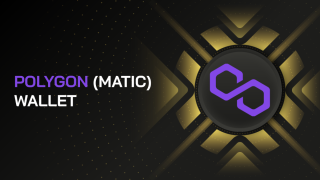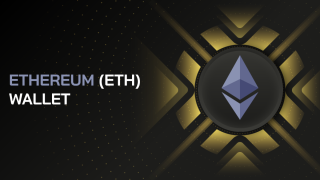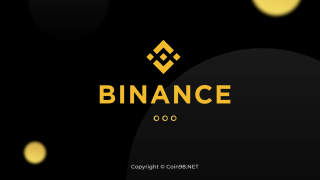로닌 네트워크(RON)란 무엇입니까? RON 토큰에 대해 알아야 할 모든 것

로닌 네트워크와 RON 토큰의 모든 정보를 포함합니다. 이 혁신적인 블록체인 플랫폼의 기능, 주요 이점 및 발전 방향에 대해 알아보세요.

오티가 뭔가요? Authy는 어떻게 작동합니까? Authy와 Google OTP의 차이점은 무엇입니까? 이 Authy Review 기사를 통해 알아보자!
보안은 자산과 관련된 거의 모든 개인 정보가 인터넷에 저장될 때 주의를 기울여야 하는 문제입니다.
특히 암호화폐 시장에 발을 들여놓으면 Google Authenticator나 Authy와 같은 2단계 인증(2FA) 애플리케이션에 익숙할 것입니다.
이 기사에서 Coin98은 비밀번호를 분실하거나 Authy를 복원해야 할 때 Authy를 설치하고 사용하는 방법과 일부 솔루션을 설명하고 안내합니다.
오티가 뭔가요?
Authy(또는 Twilio의 Authy)는 누구나 휴대전화를 사용하여 향상된 보안을 활용할 수 있는 무료 이중 인증 앱(또는 2FA 앱)입니다. Authy는 Google Authenticator의 직접적인 경쟁자입니다. 크립토 사용자 라면 Authy는 필수 아이템으로 볼 수 있습니다.
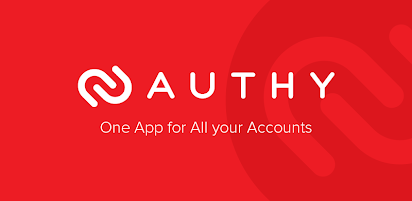
Authy - 모든 계정을 위한 하나의 앱
Authy는 어떻게 작동합니까?
Authy를 사용하면 2단계 인증 코드를 클라우드 및 사용자가 제공한 비밀번호로 보호되는 다른 장치에 백업할 수 있습니다. 그런 다음 해당 백업을 새 휴대전화로 복원하거나 휴대전화가 편리하지 않은 경우 컴퓨터나 태블릿에서 코드를 생성할 수 있습니다.
Authy는 Google OTP와 호환됩니다. 웹사이트에서 2단계 인증을 활성화하기 위해 Google Authenticator를 사용하여 QR 코드를 스캔하도록 요청하는 경우 Authy에서 동일한 코드를 스캔할 수도 있습니다.
정통 리뷰 2022
누가 Authy를 사용합니까?
많은 대기업과 기업에서 현재 보안 문제로 Authy를 사용하고 있습니다. 주목할만한 이름은 Twitch, Coinbase, 플랫폼 스택, DuckDuckGo, Kaidee, Zscaler, Samsviran, DNSFilter입니다.
Authy는 안전합니까?
Authy를 사용할 때 Touch ID, PIN 보호 및 암호를 빠르게 설정하여 앱의 모든 2FA 토큰에 안전하게 액세스할 수 있습니다. 백업이 활성화될 수 있으며 장치의 데이터를 해독하도록 암호를 구성할 수 있습니다. 해독된 데이터는 Authy에 의해 클라우드에 저장되지 않습니다.
Authy는 클라우드에 저장되기 때문에 휴대전화를 분실해도 잠기지 않습니다.
Authy는 무료인가요?
Authy는 온라인 로그인 및 계정을 보호하려는 최종 사용자를 위해 무료로 설치하고 사용할 수 있습니다.
프로젝트에서 2단계 인증을 위해 Authy를 사용하려는 개발자라면 수수료가 인증 성공 및 배송 비용에 전적으로 의존한다는 것을 알게 될 것입니다.
사용의 용이성?
Authy는 간단하고 사용하기 쉽고 무료입니다. Authy는 예를 들어 Microsoft 및 LastPass 인증 앱에 비해 중요한 이점이 있습니다. Authy는 Google Authenticator를 허용하는 모든 사이트에서 사용할 수 있습니다.
정식 다운로드
모바일용 Authy 앱
1. 안드로이드에서 Authy
1단계: GooglePlay 스토어 에서 다운로드합니다 .
2단계 : 계정을 설정합니다.
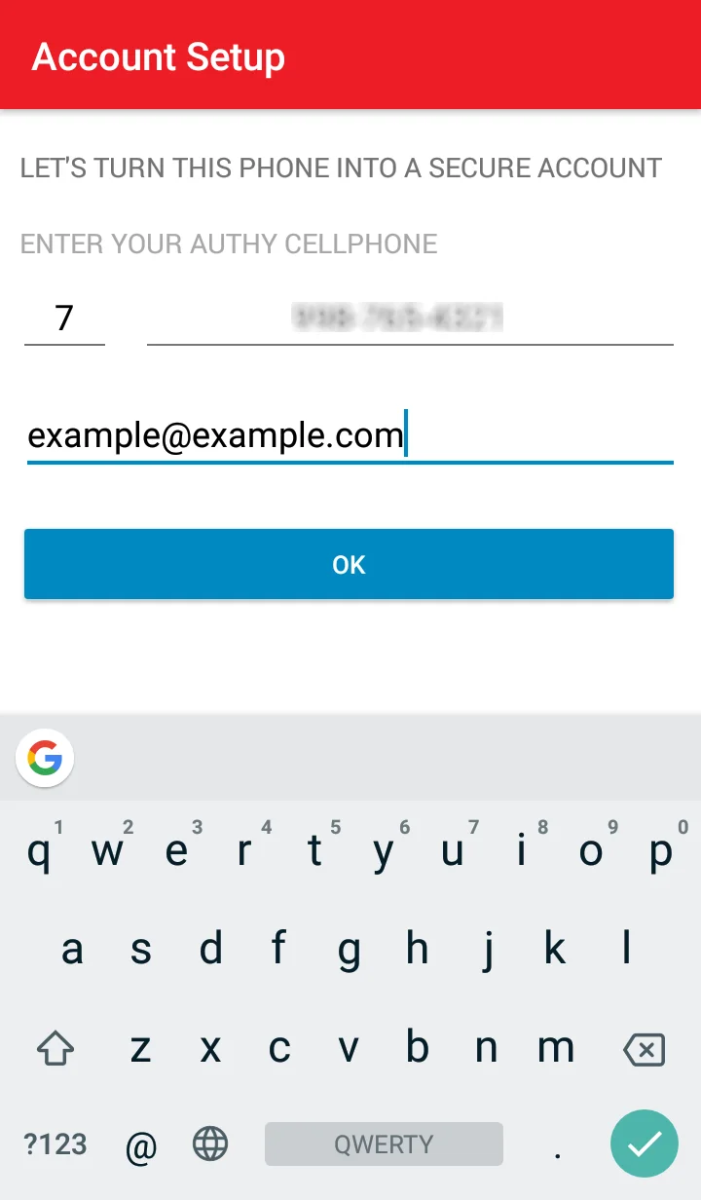
3단계 : 정보를 확인합니다.
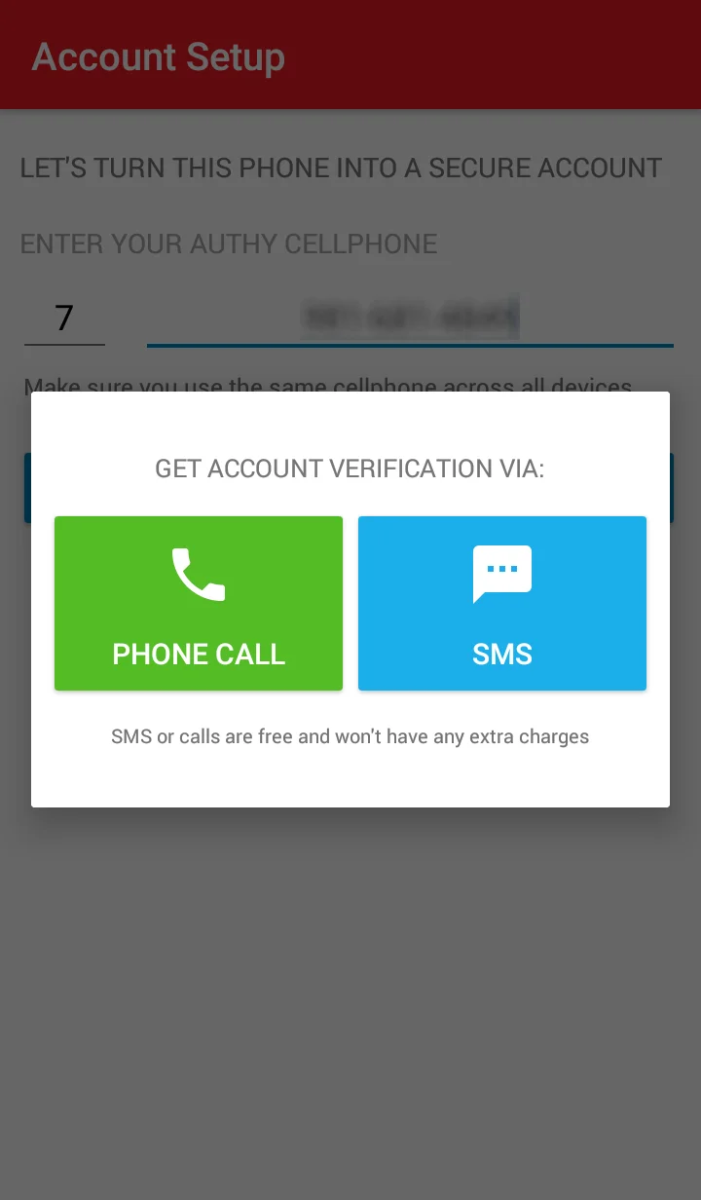
4단계 : 백업 암호를 선택합니다.
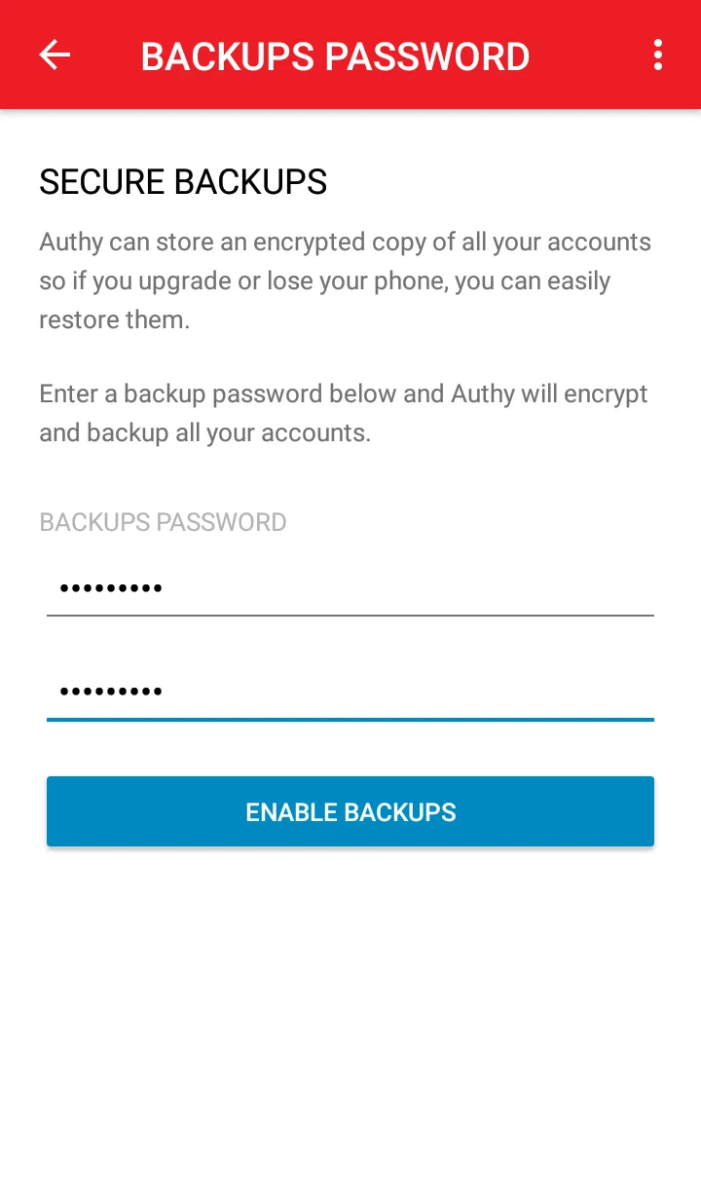
5단계 : QR 코드로 계정을 추가하여 완료합니다.
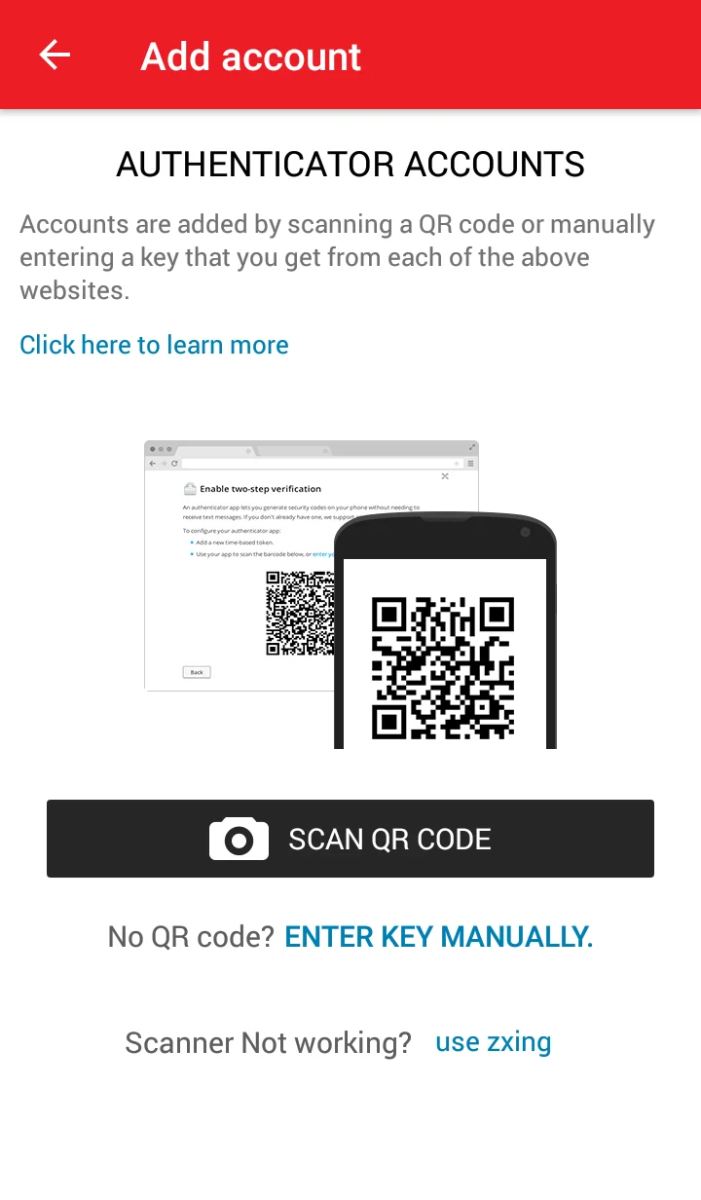
2. IOS에서 인증
1단계 : App Store 에서 Authy를 다운로드합니다 .
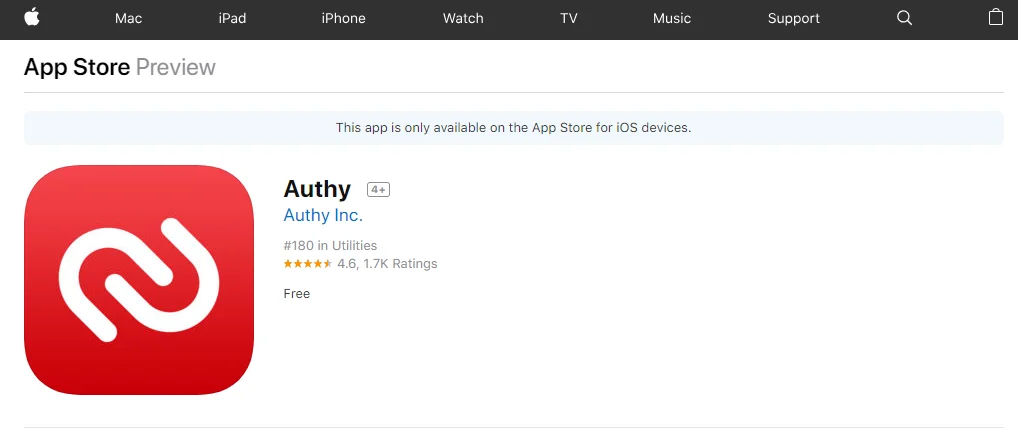
2단계 : 위의 안내에 따라 계정을 설정합니다.
데스크탑에서 Authy
*중요 : QR코드 스캔은 이 버전에서 지원되지 않으나 모바일 앱에서 추가된 계정은 사용할 수 있습니다.
1단계 : 개발자 사이트 에서 해당 버전을 다운로드하고 설치 파일을 실행합니다.
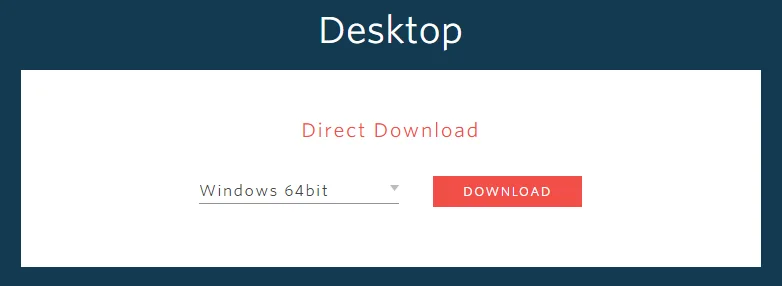
2단계 : 국가 코드와 전화번호를 입력하고 다음 을 클릭 합니다.
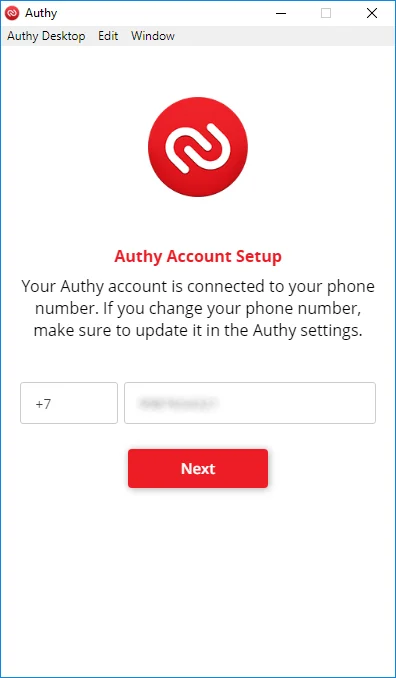
3단계 : 모바일 앱을 통해 계정을 추가합니다.
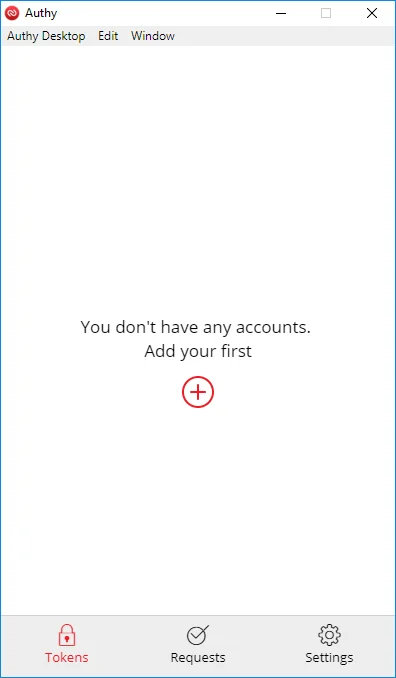
계정에서 Authy를 설정하고 2FA를 활성화하는 방법
바이낸스
프로필 → 보안 → 이중인증 → 구글인증 → Authy 앱으로 QR코드 스캔
지메일
Google은 먼저 SMS 인증을 설정하도록 요구합니다. 그런 다음 인증 앱을 추가할 수 있는 선택지가 표시됩니다.
트위터
설정 및 개인 정보 보호 → 보안 및 계정 액세스 → 보안 → 이중 인증.
페이스북
보안 및 로그인 설정 → 편집(아래 이중인증 사용) → 설정
불화
설정 → 내 계정 → 이중 인증 사용.
쌍둥이 자리
설정 → 2FA 활성화 → 시작하기 → 설정 → 인증 토큰 활성화.
레딧
사용자 설정 → 개인 정보 및 보안 → 이중 인증.
Authy에서 계정을 추가 및 삭제하는 방법
계정 추가
계정에 대해 Authy 2단계 인증을 활성화해야 하는 경우 앱을 열고 " 계정 추가 "를 선택하기만 하면 됩니다 .
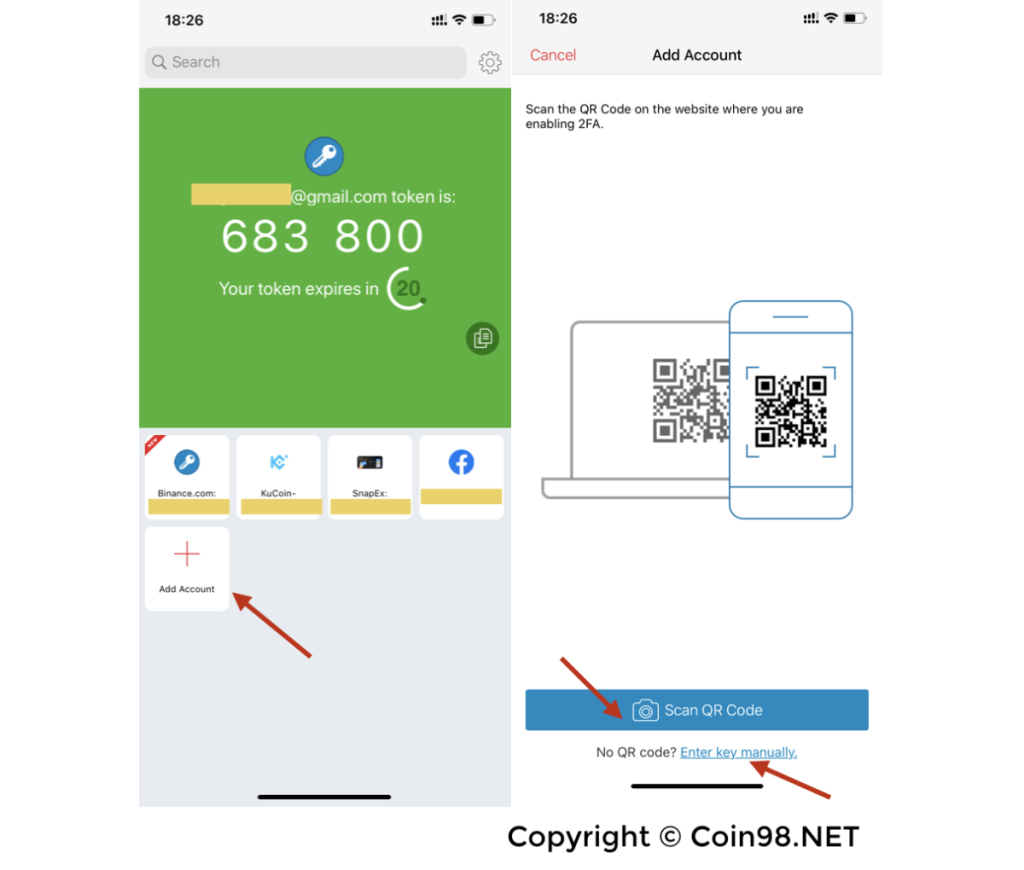
로그인/계정 사용 과정에서 플랫폼이 2단계 인증 코드를 입력하도록 요청하면 앱으로 이동하여 해당 계정의 해당 6자리 코드를 찾아 입력하기만 하면 됩니다. 이 코드는 30초 동안만 유효하며 30초마다 계속 갱신됩니다.
계정 삭제
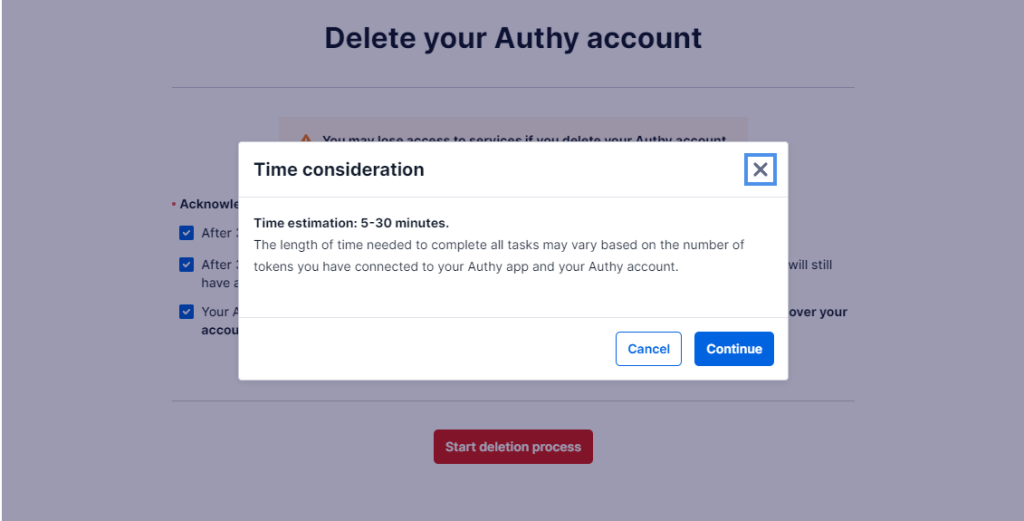
Authy 앱 백업 방법
휴대전화를 분실한 경우에 대비하여 이 백업 기능을 사용하세요. Authy는 귀하의 데이터를 암호화하고 귀하만이 알고 있는 비밀번호를 사용하는 기기에서만 복호화합니다. 계정을 백업하려면 이 가이드를 따르세요.
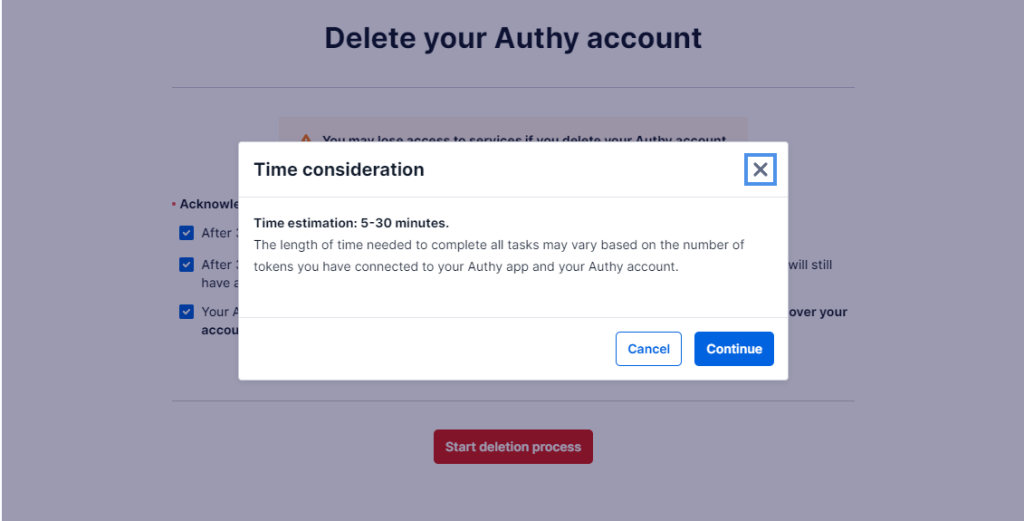
백업 암호 를 설정합니다 . 이 암호는 복구할 수 없으므로 안전하게 보관하십시오.
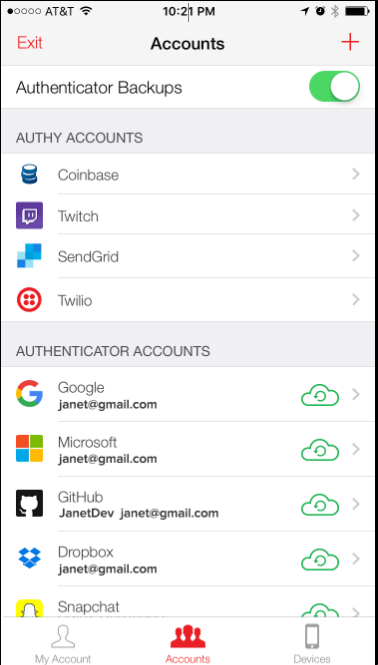
Authy 코드를 새 휴대전화로 전송하는 방법
구형 전화기 사용(다중 장치)
다중 장치 기능은 사용되는 모든 곳에서 2FA를 재구성할 필요 없이 오래된 스마트폰을 새 스마트폰으로 교체할 때와 같이 하나의 "신뢰할 수 있는" 장치에서 다른 장치로 토큰을 간단히 마이그레이션하는 데 사용할 수도 있습니다. 아래 지침에 따라 새 장치를 동기화하고 폐기하기 전에 이전 장치의 인증을 취소해야 합니다.
다음 단계에 따라 두 번째 기기에서 Authy 2FA에 액세스하면 설정하는 데 몇 분 밖에 걸리지 않습니다.
1단계: 기본 기기에서 Authy 앱을 엽니다. "설정 "(오른쪽 상단의 톱니바퀴 아이콘)을 클릭하고 → " 장치 " 를 클릭하고 → " 다중 장치 허용 "을 켭니다 .
2단계: 이제 두 번째 기기에 Authy를 설치합니다.
3단계: 설치가 완료되면 Authy 앱을 엽니다. 메시지가 표시되면 기본 장치의 전화 번호를 입력하십시오 → "다음을 통해 계정 확인 받기 "라는 팝업이 나타납니다 . → " 기존 장치 사용 "을 선택 합니다.
4단계: 기본 장치로 돌아갑니다. 새 장치 추가를 확인하라는 알림이 표시됩니다. → " 수락 .\" 선택 → 이 결정을 승인하라는 메시지가 표시되면 입력 필드에 " 확인 "을 입력합니다.
5단계: 기본 장치에서 " 설정 "으로 돌아가서 " 장치 "를 다시 선택합니다.
이제 Authy로 활성화한 현재(및 미래) 2단계 서비스에 연결된 두 개의 "신뢰할 수 있는" 장치가 표시됩니다.
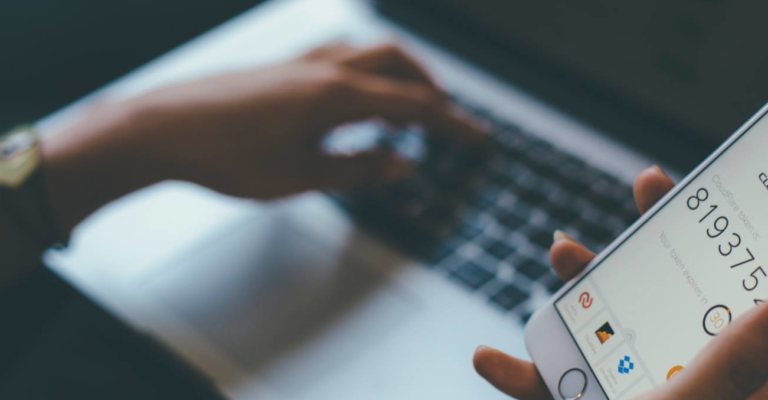
오래된 전화 없이
2FA 계정이 있는 휴대전화를 분실하는 것은 매우 고통스러운 일이지만 여기 Authy에는 이 문제를 해결할 수 있는 솔루션이 있습니다. 중요한 점 은 이러한 단계를 수행하려면 여전히 전화번호에 액세스할 수 있어야 한다는 것입니다.
Authy에서 이 사이트 로 이동 하여 국가와 전화번호를 입력하고 " 복구 "를 선택합니다.
Authy 웹사이트에서 직접 가져온 몇 가지 참고 사항:
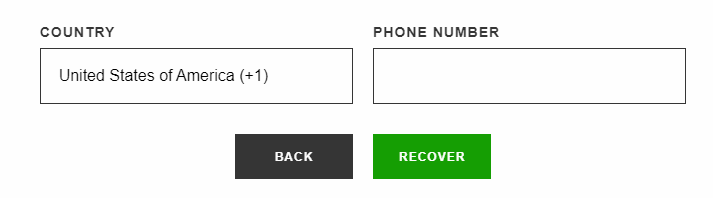
Authy를 재설정하는 방법
Authy를 사용하면 동시에 여러 장치에서 사용할 수 있습니다.
Authy에 등록된 전화번호를 사용하여 로그인하고 새 기기에서 Authy를 다시 받은 다음 복구 암호를 입력하여 암호를 해독하세요.
연결된 모든 계정이 복원됩니다. 코드를 하나씩 수동으로 복원할 필요가 없습니다.
일부 Authy 대안
구글 인증기
Google Authenticator(2FA)는 Google에서 제공하는 인증 애플리케이션입니다. Authy와 같은 Google OTP는 사용자 이름과 비밀번호를 제출한 후 입력하는 시간 종속 6자리 코드를 생성합니다. 그러나 Authy는 다중 장치 또는 암호화된 복구 백업과 같은 Google Authenticator에 비해 몇 가지 장점이 있습니다.
자세히 알아보기: Google OTP 사용 방법

마이크로소프트 인증자
Microsoft Authenticator는 Microsoft의 이중 인증 프로그램입니다. Microsoft Authenticator는 시간 기반의 일회성 암호(TOTP 또는 OTP)가 있는 2단계 인증을 활용하는 Microsoft 제품 또는 모든 사이트 또는 앱과 함께 사용할 수 있습니다.
자세히 알아보기: Microsoft Authenticator 사용 방법
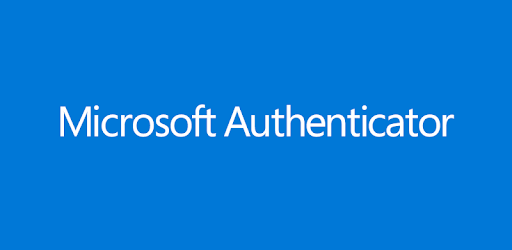
마지막 통과
2008년에 출시된 LastPass는 사이버 보안 도구 중 베테랑입니다. LastPass에는 모든 필수 암호 관리자의 요구 사항을 충족하는 기능이 있습니다. 사용자 이름, 암호 및 기타 민감한 데이터를 잘 보호할 수 있습니다.
자세히 알아보기: LastPass 사용 방법
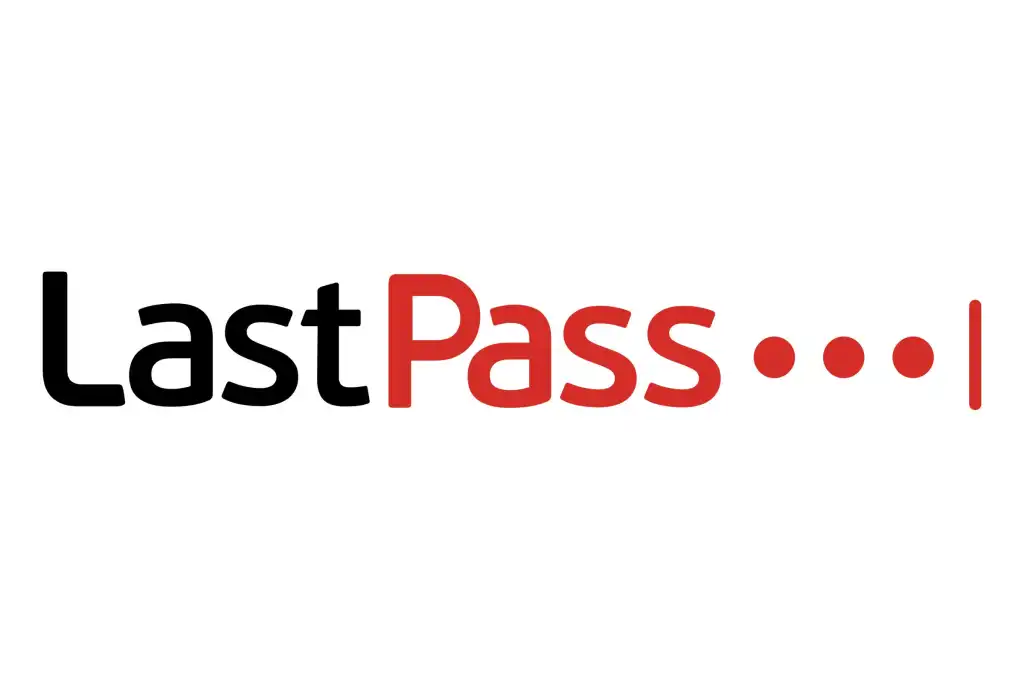
유비키
Yubikey는 데이트를 보장하는 다른 방법입니다. Yubikey의 Yubico는 하드웨어 다중 요소입니다. 경쟁 시스템의 모든 보안을 제공하지만 움직이는 부품, 배터리 또는 인터넷 연결 없이 제공됩니다.
자세히 알아보기: Yubikey 사용 방법
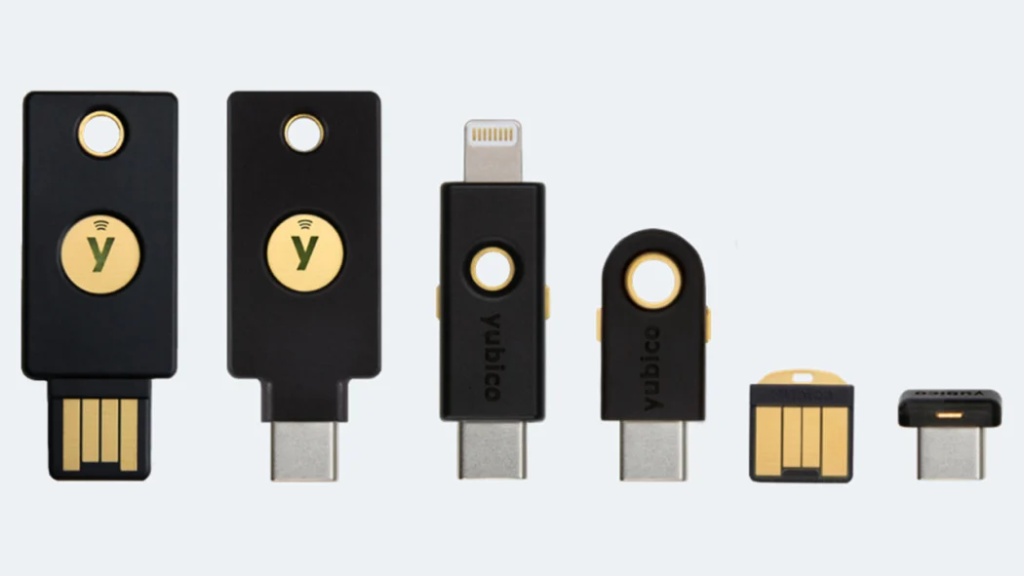
옥타
Okta는 IDaaS(Identity-as-a-Service) 범주의 플랫폼입니다. 즉, 한 번의 로그인으로 귀하와 다른 사람들이 다른 모든(회사) 소프트웨어에 액세스할 수 있습니다. Okta는 컴퓨터, 랩톱, 휴대폰 또는 태블릿에서 사용할 수 있으므로 사용자가 언제 어디서나 애플리케이션에 액세스할 수 있습니다.
자세히 알아보기: Okta 사용 방법

결론
제 생각에 Authy는 Google Authenticator와 비교할 때 사용하기 쉬운 응용 프로그램이며 사용자 친화적 인 디자인이며 가장 중요한 것은 연결된 모든 계정을 전화 번호로 복원 할 수 있다는 것입니다.
2단계 인증 애플리케이션은 개인 데이터의 안전성을 확보하는 데 매우 중요하므로 사용할 애플리케이션 선택을 고려해야 합니다.
로닌 네트워크와 RON 토큰의 모든 정보를 포함합니다. 이 혁신적인 블록체인 플랫폼의 기능, 주요 이점 및 발전 방향에 대해 알아보세요.
폴리곤 지갑은 블록체인에서 MATIC 및 PRC20 표준 토큰을 안전하게 저장하고 관리하는 데 필요한 도구입니다. 최신 정보를 확인해 보세요!
미나 프로토콜은 암호화폐 및 블록체인 기술 분야에서 중요한 혁신을 제공합니다. 이제 MINA 토큰 노믹스 및 생태계에 대해 자세히 알아보세요!
이더리움 지갑이란? 이더리움 지갑은 어디서 생성하나요? 오늘 기사에서는 Ethereum Wallet을 사용하는 방법에 대한 최신 정보를 보여드립니다.
파티 앵무새는 무엇입니까? PRT란 무엇입니까? Party Parrot의 모든 뛰어난 기능과 PRT 토큰의 토큰 정보를 알아보자!
트론이란? TRX 토큰이란 무엇입니까? Tron이 다른 블록체인과 다른 점은 무엇입니까? 여기에서 TRX 토큰노믹스에 대해 자세히 알아보세요!
퀵스왑이란? QUICK 토큰이란 무엇입니까? QuickSwap의 이해 기능과 SUSHI Token에 대한 자세한 정보를 알아보자!
Swarm(SWM)은 Swarm 플랫폼 내부의 유틸리티 토큰입니다. SWM 토큰은 이더리움 기반의 ERC-20 표준에 따라 구축되었습니다.
바이낸스 체인은 무엇을 의미합니까? 바이낸스의 프라이빗 체인으로 이전하는 프로젝트가 시장 가격에 어떤 영향을 미치나요?
Huobi Global은 원래 중국에서 설립된 중앙 집중식 거래소입니다. 이 기사에서 Huobi Global 리뷰와 사용 방법을 살펴보겠습니다. 최신 정보와 기능도 포함되어 있습니다.